在现代社交中,使用 WhatsApp 已成为人们交流的重要方式。为了确保用户能够获得最新的功能和安全性,定期更新 WhatsApp 是非常必要的。通过更新,用户可以享受更好的性能和新功能,同时避免潜在的安全风险。本文将为您提供有关如何在安卓设备上更新 WhatsApp 的详细步骤。
相关问题:
Table of Contents
Toggle1.1 打开 Google Play 商店
在安卓设备上,找到并点击 Google Play 商店的图标。确保您的设备已连接到互联网,以便访问商店中的最新应用信息。在商店的首页,您将看到各种应用的推荐和最新动态。
1.2 搜索 WhatsApp
在 Google Play 商店的搜索栏中输入“ WhatsApp ”,然后点击搜索图标。系统将显示与您搜索相关的应用列表。在列表中找到 WhatsApp,并点击进入应用的详细页面。
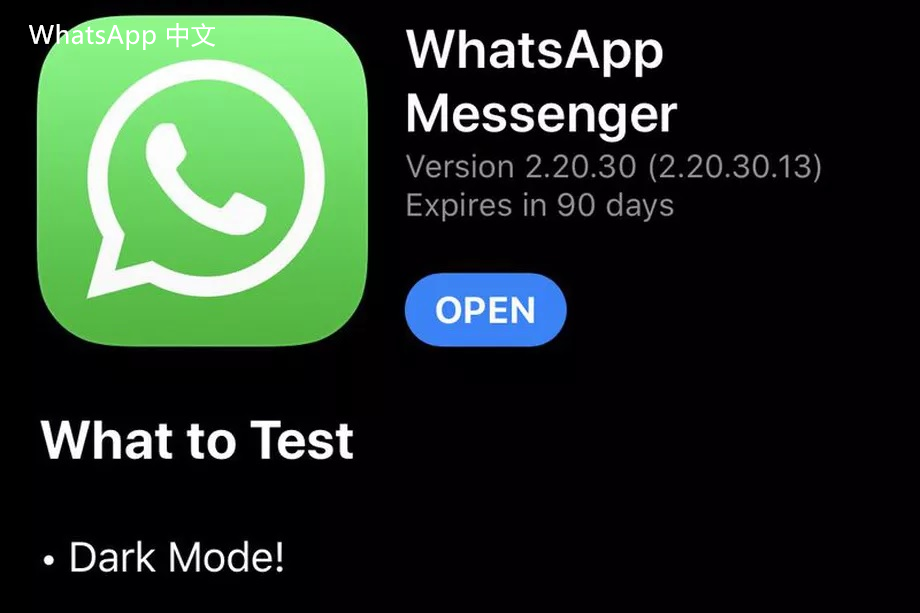
1.3 查看更新信息
在 WhatsApp 的应用页面,您会看到一个“更新”按钮(如果有更新可用)。如果您看到“更新”按钮,说明您的 WhatsApp 需要更新。点击该按钮即可开始下载最新版本。
2.1 点击更新按钮
在确认需要更新后,点击“更新”按钮。系统会自动下载最新版本的 WhatsApp。下载过程可能需要几分钟,具体时间取决于您的网络速度。
2.2 安装更新
下载完成后,系统会自动开始安装更新。您可能会看到一个进度条,显示安装的进度。请耐心等待,直到安装完成。在此过程中,请不要关闭应用或中断安装过程。
2.3 完成更新并重启 WhatsApp
安装完成后,您将看到“打开”按钮。点击它以启动更新后的 WhatsApp。您可能需要登录您的账户,并检查您的聊天记录是否正常。如果一切正常,您就可以开始使用新版本的 WhatsApp 了。
3.1 检查网络连接
如果在更新过程中遇到问题,首先检查您的网络连接。确保您的设备已连接到稳定的 Wi-Fi 或移动数据网络。网络不稳定可能导致下载和安装失败。
3.2 清除 Google Play 商店缓存
如果网络连接正常,但仍无法更新,可以尝试清除 Google Play 商店的缓存。前往设备的“设置”,选择“应用程序管理”,找到 Google Play 商店,点击“存储”,然后选择“清除缓存”。这将帮助解决可能的应用冲突。
3.3 重新启动设备
在尝试了以上步骤后,如果问题仍然存在,重新启动您的设备。重启可以解决许多临时问题。重新启动后,再次尝试更新 WhatsApp。
更新 WhatsApp 的重要性
定期更新 WhatsApp 不仅可以让您享受新功能,还能确保应用的安全性。通过以上步骤,您可以轻松在安卓设备上更新 WhatsApp,确保您的通讯体验始终处于最佳状态。如果在更新过程中遇到问题,请根据上述解决方案进行排查和处理。保持您的 WhatsApp 更新,让您的沟通更加顺畅和安全。